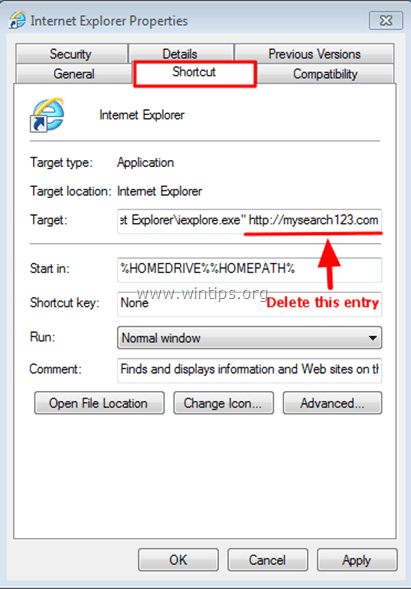MySearch123.com je ugrabilec brskalnika, ki spremeni privzeto domačo stran in nastavitve iskanja v »http://mysearch123.com/” v priljubljenih spletnih brskalnikih, kot so Internet Explorer, Google Chrome ali Mozilla Firefox, brez dovoljenja uporabnika. Pravzaprav, MySearch123.comhijacker spremeni nastavitve brskalnika, da izvede preusmeritve brskanja v oglase in služi denar od svojih založnikov.
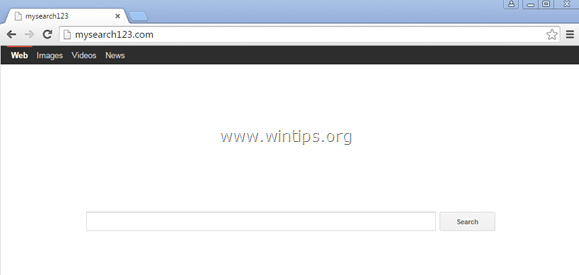
MySearch123.com Hijacker je zasnovan za spreminjanje nastavitev vašega brskalnika in lahko namesti dodatne vtičnike (orodne vrstice, razširitve ali dodatke) v vaš spletni brskalnik za promocijo drugih povezav ali izdelkov. Ugrabitelji brskalnikov, kot je ta, lahko preusmerijo uporabnikov računalnik na zlonamerna spletna mesta ali namestijo zlonamerne programe, da ogrozijo uporabnikov računalnik zaradi varnostnih tveganj.
Tehnično "MySearch123.com” ni virus in je kategoriziran kot program zlonamerne programske opreme (»potencialno nezaželen program (PUP)«, ki lahko vsebuje in namesti zlonamerne programe v vaš računalnik, kot so oglasna programska oprema, orodne vrstice ali virusi). Če je računalnik okužen z
Moje iskanje123 ugrabitelja, se nato na žrtvinem računalniškem zaslonu ali v notranjosti prikaže več pojavnih oglasov, pasic in sponzoriranih povezav. Internetni brskalnik in v nekaterih primerih se lahko hitrost računalnika upočasni zaradi zlonamernih programov, ki se izvajajo na ozadje.MySearch123.com Program za ugrabitev je bil verjetno nameščen brez obvestila uporabnika, ker je običajno vključen v drugo brezplačno programsko opremo, ki se prenese - in namesti - z znanih spletnih mest, kot je "download.com (CNET)«, “Softonic.com”, itd Zato morate biti vedno pozorni na možnosti namestitve za kateri koli program, v katerega namestite vaš računalnik, ker večina namestitvenih programov vsebuje dodatno programsko opremo, ki je nikoli niste želeli namestite. Preprosto povedano, NE NASTAVLJAJTE NOBENE NEPOMEMBNE PROGRAMSKE OPREME, ki je priložena namestitvenemu programu programa, ki ga želite namestiti. Natančneje, ko namestite program v računalnik:
- NE PRITISKAJTE na “Naslednji” gumb prehitro na namestitvenih zaslonih.
- POZORNO PREBERITE IN SPREJMETE pogoje in pogodbe.
- VEDNO IZBERI: “Po meri” namestitev.
- ZAVRNITE namestitev kakršne koli ponujene dodatne programske opreme, ki je ne želite namestiti.
- POčistite poljubno možnost, ki pravi, da bodo vaše domače strani in nastavitve iskanja spremenjene.
Kako odstraniti MySearch123.com nastavitve iskanja iz vašega računalnika:
Korak 1. Ustavi in odstrani Moje iskanje123 procesi z RogueKillerjem.
RogueKiller je napisan program proti zlonamerni programski opremi, ki je sposoben zaznati, zaustaviti in odstraniti generično zlonamerno programsko opremo in nekatere napredne grožnje, kot so rootkiti, prevaranti, črvi itd.
1.Prenesi in shraniti "RogueKiller" pripomoček na vašem računalniku"* (npr. na namizju)
Opaziti*: Prenesi različica x86 oz X64 glede na različico vašega operacijskega sistema. Če želite najti različico svojega operacijskega sistema, "Desni klik"na ikoni računalnika izberite"Lastnosti"in poglej"Vrsta sistema" oddelek

2.Dvojni klik teči RogueKiller.

3. Počakajte, da se predhodno skeniranje zaključi, nato preberite in »Sprejmi« licenčni pogoji.

4. Pritisnite "Skeniraj” za skeniranje vašega računalnika glede zlonamernih groženj in zlonamernih zagonskih vnosov.

5. Na koncu, ko je celotno skeniranje končano, kliknite »register” izberite vse najdene zlonamerne elemente in nato pritisniteIzbriši", da jih odstranite.

6. Zapri “RogueKiller« in nadaljujte z naslednjim korakom.
2. korak. Odstrani Moje iskanje123 zlonamerno programsko opremo z nadzorne plošče.
1. Če želite to narediti, pojdite na:
- Windows 7 in Vista: Start > Nadzorna plošča.
- Windows XP: Začni > Nastavitve > Nadzorna plošča

- Windows 8 in 8.1:
- Pritisnite "Windows”
 + “R” tipke za nalaganje teci pogovorno okno.
+ “R” tipke za nalaganje teci pogovorno okno. - Vnesite "Nadzorna plošča" in pritisnite Vnesite.

2. Dvokliknite, da odprete:
- Dodajanje ali odstranjevanje programov če imate Windows XP
- Programi in lastnosti (ali “Odstranite program”), če imate Windows 8, 7 ali Vista.

3. Ko je seznam programov prikazan na vašem zaslonu:
3a. Razvrstite prikazane programe po datumu namestitve (nameščen) in nato poiščite in Odstrani (odstrani) kateri koli neznani program, ki je bil pred kratkim nameščen v vašem sistemu.
3b. Odstranite tudi katero koli od teh zlonamernih aplikacij: *
- Moje iskanje123
- MySearch123 Nov zavihek
- Pojdi Mysearch123
- GoSave
- MuiTub
* Opaziti: Če še vedno prejmete »Nimate zadostnega dostopa za odstranitev« esporočilo o napaki med odstranitvijo, nato sledite temu vodnik da odstranite vse zlonamerne programe in nato nadaljujte z naslednjimi koraki.

3. korak: Odstranite Moje iskanje123.com z AdwCleanerjem.
1. Prenesite in shranite "AdwCleaner” pripomoček na namizju.

2. Zaprite vse odprte programe in Dvojni klik odpreti "AdwCleaner" z namizja.
3. Po sprejetju "Licenčna pogodba", pritisnite "Skeniraj” gumb.

4. Ko je skeniranje končano, pritisnite »Čisto«, da odstranite vse neželene zlonamerne vnose.
4. Pritisnite "v redu” ob “AdwCleaner – Informacije” in pritisnite "v redu" ponovno da znova zaženete računalnik.

5. Ko se računalnik znova zažene, blizu "AdwCleaner" informacije (readme) in nadaljujte na naslednji korak.
4. korak: Odstranite Moje iskanje123.comentry z bližnjice (e) internetnega brskalnika.
1.Desni klik na ikoni vašega internetnega brskalnika in izberite »Lastnosti”.
Opaziti*: Enako operacijo morate izvesti za vse bližnjice v internetnem brskalniku, vključno s tistimi na seznamu programov in opravilni vrstici.
2. na "Bližnjica", poglejte v "Tarča” polje in izbrisati 'Moje iskanje123' vrednost (npr.: "http://mysearch123.com/…”) napisano po "iexplore.exe” (za bližnjico IE) ali “firefox.exe” (za bližnjico Firefox) ali “chrome.exe” (za bližnjico v kromu) in izberite “v redu” *
* Pritisnite "Nadaljuj« na vprašanje, daZa spremembo teh nastavitev zagotovite skrbniško dovoljenje”.

3. Nadaljujte do naslednji korak.
5. korak. Odstrani Moje iskanje123Datoteke .com Junkware z orodjem za odstranjevanje neželene programske opreme.
1. Prenesite in zaženite JRT – orodje za odstranjevanje neželene programske opreme.

2. Pritisnite katero koli tipko, da začnete skenirati računalnik z "JRT – orodje za odstranjevanje neželene programske opreme”.

3. Bodite potrpežljivi, dokler JRT ne pregleda in očisti vaš sistem.

4. Zaprite datoteko dnevnika JRT in nato ponovno zaženite vaš računalnik.

6. korak. Odstrani Moje iskanje123.com zlonamerna programska oprema z Malwarebytes Anti-Malware Free.
Prenesi in namestite eden najbolj zanesljivih BREZPLAČNIH programov za preprečevanje zlonamerne programske opreme danes za čiščenje vašega računalnika pred preostalimi zlonamernimi grožnjami. Če želite biti nenehno zaščiteni pred grožnjami zlonamerne programske opreme, obstoječimi in prihodnjimi, vam priporočamo, da namestite Malwarebytes Anti-Malware Premium:
Malwarebytes™ zaščita
Odstrani vohunsko, oglasno in zlonamerno programsko opremo.
Začnite svoj brezplačen prenos zdaj!
Navodila za hiter prenos in namestitev:
- Ko kliknete zgornjo povezavo, pritisnite na "Začnite mojo brezplačno 14-preizkusno različico” možnost za začetek prenosa.
![malwarebytes-downlaod_thumb1_thumb2_[1]_thumb_thumb_thumb malwarebytes-downlaod_thumb1_thumb2_[1]_thumb_thumb_thumb](/f/46c4493ae04802791e4e2076a9adeecb.jpg)
- Za namestitev BREZPLAČNA različica tega čudovitega izdelka, počistite polje »Omogočite brezplačno preskusno različico Malwarebytes Anti-Malware Premium” možnost na zadnjem namestitvenem zaslonu.

Skenirajte in očistite računalnik s programom Malwarebytes Anti-Malware.
1. teci "Malwarebytes Anti-Malware" in dovolite programu, da se po potrebi posodobi na najnovejšo različico in zlonamerno bazo podatkov.

2. Ko je postopek posodabljanja končan, pritisnite "Skeniranje zdaj”, da začnete pregledovati vaš sistem za zlonamerno programsko opremo in neželene programe.

3. Zdaj počakajte, da Malwarebytes Anti-Malware konča skeniranje vašega računalnika glede zlonamerne programske opreme.

4. Ko je skeniranje končano, pritisnite "Karantena vse”, da odstranite vse najdene grožnje.

5. Počakajte, da Malwarebytes Anti-Malware odstrani vse okužbe iz vašega sistema in nato znova zaženite računalnik (če je to potrebno iz programa), da popolnoma odstranite vse aktivne grožnje.

6. Po ponovnem zagonu sistema, znova zaženite Malwarebytes' Anti-Malware da preverite, ali v vašem sistemu ni več drugih groženj.
nasvet: Da zagotovite, da je vaš računalnik čist in varen, izvedite popolno skeniranje Malwarebytes' Anti-Malware v sistemu Windows "Varni način". Podrobna navodila, kako to storiti, najdete tukaj.
7. korak – Izbirno – Odstranite Moje iskanje123Nastavitve iskanja .com iz Internet Explorerja, Chroma in Firefoxa.
Za zagotovitev, da "MySearch123.com” je okužba popolnoma odstranjena iz vašega internetnega brskalnika, ponastavite nastavitve internetnega brskalnika na privzete vrednosti.
internet Explorer, Google Chrome, Mozilla Firefox
internet Explorer
Odstranite MySearch123.com iz Internet Explorerja
1. V glavnem meniju Internet Explorerja kliknite: "Orodja "  in izberite "Internetne možnosti".
in izberite "Internetne možnosti".

2. Kliknite na "Napredno” zavihek.

3. Izberite "Ponastaviti”.

4. Označite (da omogočite) "Izbrišite osebne nastavitve” polje in izberite “Ponastaviti”.

5. Ko je dejanje ponastavitve končano, pritisnite "Zapri« in nato izberite »v redu” za izhod iz možnosti Internet Explorerja.

6. Zapri vsa okna in ponovni zagon Internet Explorer.
Google Chrome
Odstranite MySearch123.com Ugrabitelj iz Chroma
1. Odprite Google Chrome in pojdite v meni Chroma  in izberite "Nastavitve".
in izberite "Nastavitve".

2. Poglejte konec možnosti »Nastavitve« in pritisnite "Pokaži napredne nastavitve« povezava.

3. Pomaknite se po vsej strani navzdol in pritisnite "Ponastavi nastavitve brskalnika” gumb.

4. Pritisnite "Ponastaviti” ponovno gumb.

5.Ponovni zagon Google Chrome.
Mozilla Firefox
Odstranite iskanje MySearch123.com iz Firefoxa.
1. V Firefoxovem meniju pojdite na "Pomagaj” > “Informacije o odpravljanju težav”.

2. V "Informacije o odpravljanju težav” okno, pritisnite “Ponastavite Firefox” gumb za ponastavite Firefox na privzeto stanje.

3. Pritisnite "Ponastavi Firefox" ponovno.

4. Ko je ponastavitev končana, se Firefox znova zažene.